 现称为闪迪专业版,G-Technology 是 Western Digital 品牌旗下的一系列专业级高性能存储设备。G-Technology 外置驱动器通常具有坚固的外壳、强大的连接选项和原生 Mac 支持。他们更受欢迎的产品之一是 G-Drive —— 一系列外置硬盘和 SSD,主要面向摄影和摄像爱好者或专业人士。
现称为闪迪专业版,G-Technology 是 Western Digital 品牌旗下的一系列专业级高性能存储设备。G-Technology 外置驱动器通常具有坚固的外壳、强大的连接选项和原生 Mac 支持。他们更受欢迎的产品之一是 G-Drive —— 一系列外置硬盘和 SSD,主要面向摄影和摄像爱好者或专业人士。
虽然这些设备是以安全为基础构建的,但它们仍然容易以各种方式丢失数据。在本指南中,我们将介绍恢复意外删除的G-Drive文件的最佳方法,并讨论这些类型驱动器中数据丢失的最常见原因。
G-DRIVE数据丢失的原因是什么
无论存储设备声称多么安全,数据丢失总是一个不幸的情形,随时可能发生。以下是G-Drive用户常遇到的一些数据丢失原因,以及遇到这些情况时最好的处理方法。
| 原因 | 说明 |
| 💥 意外删除 | 对于G-Drives或几乎任何其他存储设备的拥有者来说,这是导致数据丢失的最常见原因。如果你的G-Drive在删除时连接到你的电脑,那么你应该首先检查你的 回收站或垃圾桶工具 看看是否可以从那里恢复文件。否则,只要文件尚未被覆盖,你可以使用可信的 数据恢复程序 来恢复G-Tech文件。 |
| 💻 系统损坏 | 损坏是G-Drive设备数据丢失的另一个主要原因。这可能是由于设备在读取或写入时的突然断开连接或中断造成的。它可能导致文件无法读取或整个设备无法访问。有一些 数据恢复程序 可以检测不可访问的存储设备,但如果文件已损坏,检索后仍将保持损坏状态。 |
| 🦠 病毒感染 | 病毒可能对你的G-Drive设备造成广泛的问题,包括隐藏、损坏或删除你的文件。所以第一步是安装一个有能力的杀毒程序来清除入侵者。从那里,你可以根据病毒对文件的影响,使用好的 数据恢复应用 来从你的G-Tech外接硬盘检索丢失的文件。 |
| 🔨 物理损坏 | 当你的G-Technology硬盘或SSD遭受重大物理损坏时,数据丢失或无法访问并不少见。这类情况应交由专业人员处理,这意味着你应联系一流的 数据恢复服务 看看他们是否能提供帮助。 |
如何从G-Technology外置硬盘恢复数据
经历数据丢失时的第一条规则是立即停止使用该设备。这可以最大限度地减少数据进一步受影响的可能性。然后,将您的G-Technology硬盘驱动器连接到计算机,并确保系统能识别到它。一旦确认,请立即进行以下数据恢复方法。
方法 1: 使用数据恢复软件恢复数据
从G-Technology硬盘中恢复Mac和Windows丢失文件最灵活的方法是使用功能强大的数据恢复程序。磁盘钻孔因其卓越的恢复潜力、快速扫描以及精美的用户界面而备受推荐。它还包括一系列巧妙的功能,例如:
- 支持几乎所有可用的文件格式,包括RAW媒体文件和其他专有文件类型。
- 兼容绝大多数存储设备和文件系统,允许从Western Digital和SanDisk数据恢复品牌的任何型号进行操作。
- 能够在Mac和Windows计算机上恢复外部硬盘。
如果您对该程序还没有完全满意,您可以试用其试用版,该版本允许您恢复多达500 MB的数据,并且具备付费版本的所有功能。以下是如何使用Disk Drill对G-Technology外置硬盘执行数据恢复的步骤:
- 首先,从Cleverfiles网站下载下载Disk Drill安装文件并将其安装在您的计算机上。
- 确保您的G-Drive已连接到您的机器,然后启动Disk Drill。从那里,选择列表中的G-Drive并点击“搜索丢失的数据”。
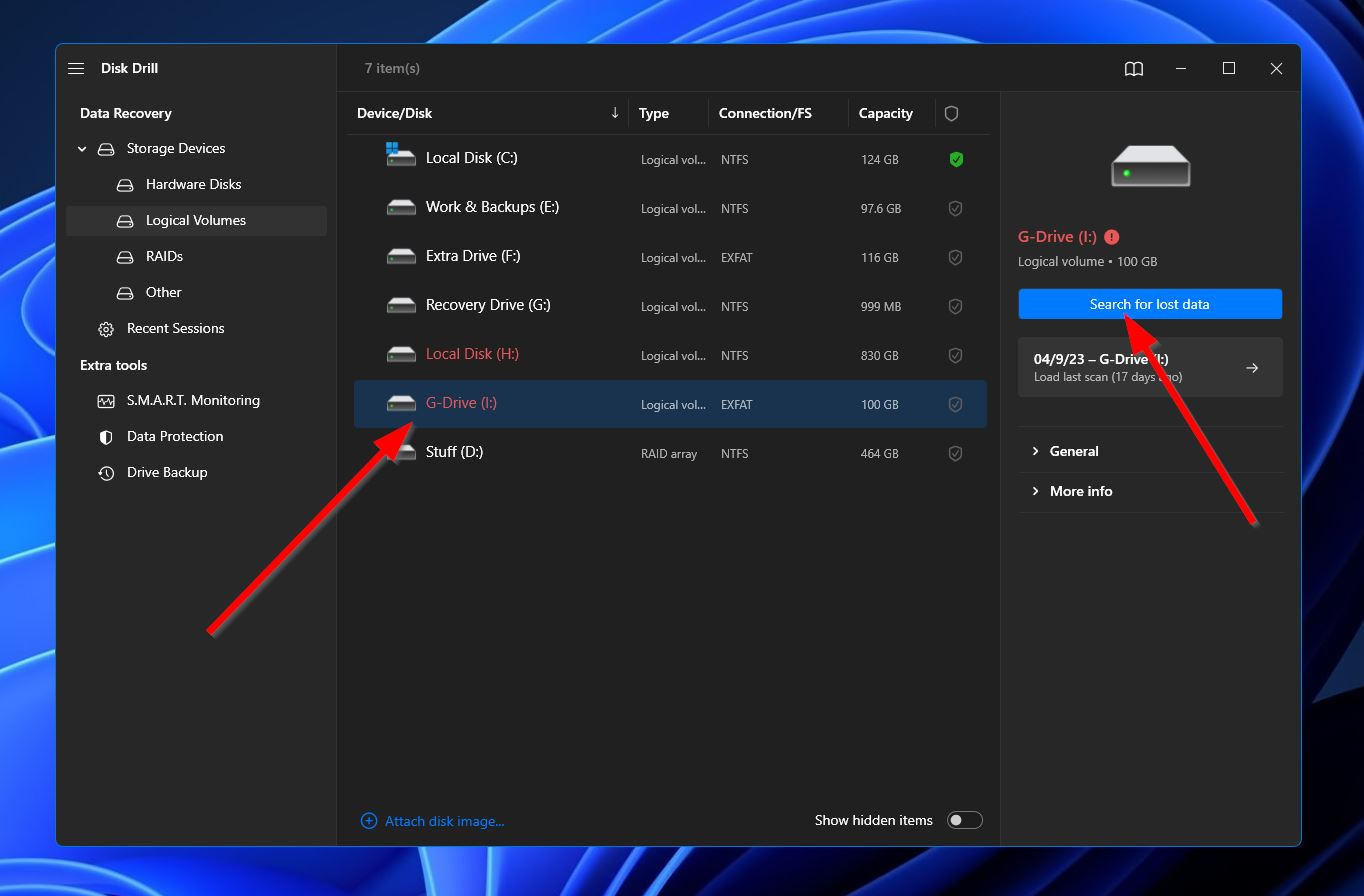
- 接下来,程序将开始扫描G-Drive中的任何可能恢复的文件。根据您的存储设备整体容量,这个过程可能需要相当长的时间。等待过程中,您可以点击右上角的“查看找到的文件”按钮查看Disk Drill到目前为止找到的文件。您也可以先等待该过程完成,然后再点击同一按钮继续。
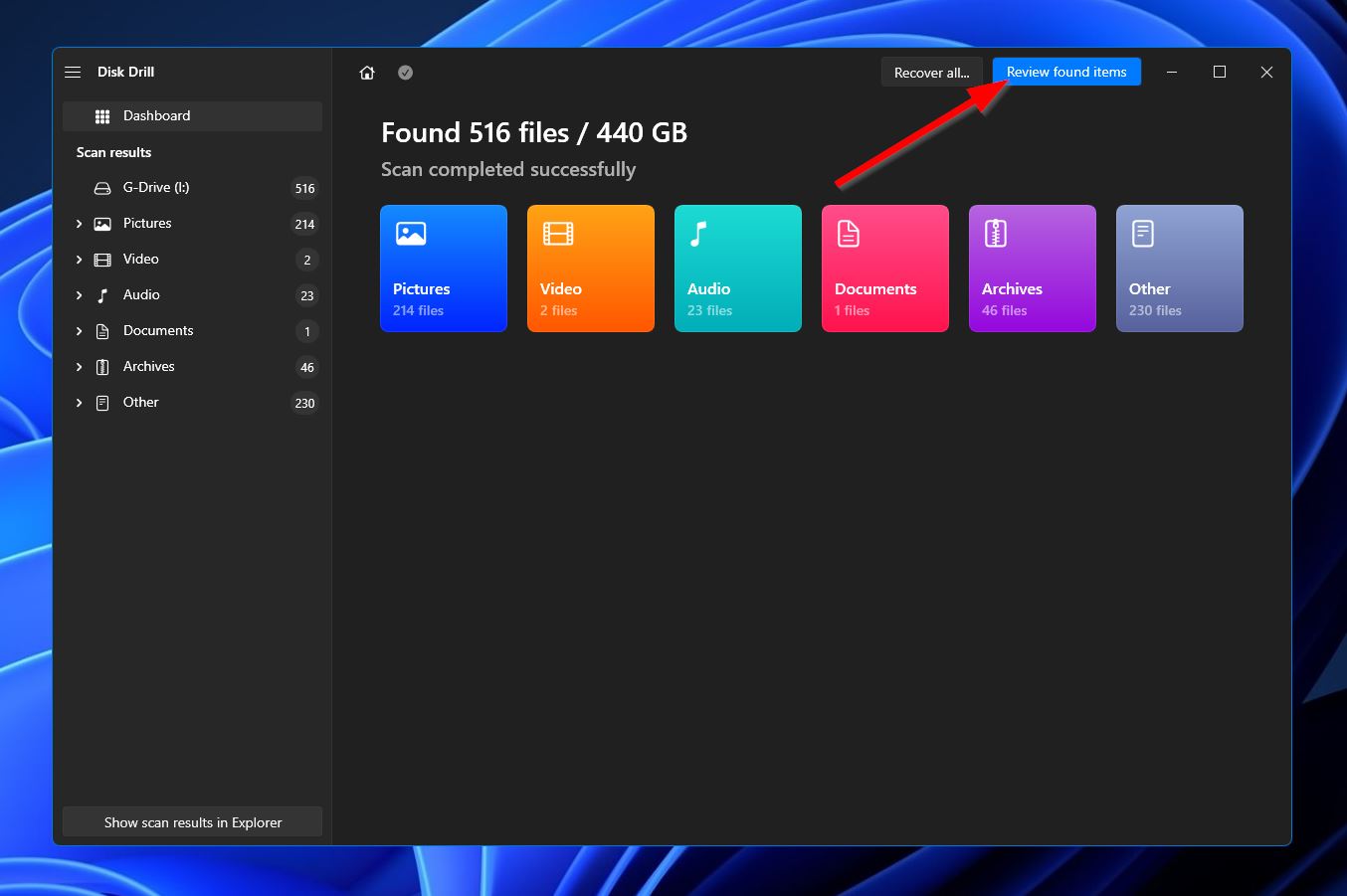
- 在结果部分,您可以使用左侧的过滤选项或右上角的搜索栏快速找到您想恢复的文件。请记住,搜索栏可以查找文件名和文件扩展名。一旦找到所需文件,选择文件名旁边的复选框,然后点击“恢复”按钮继续下一步。
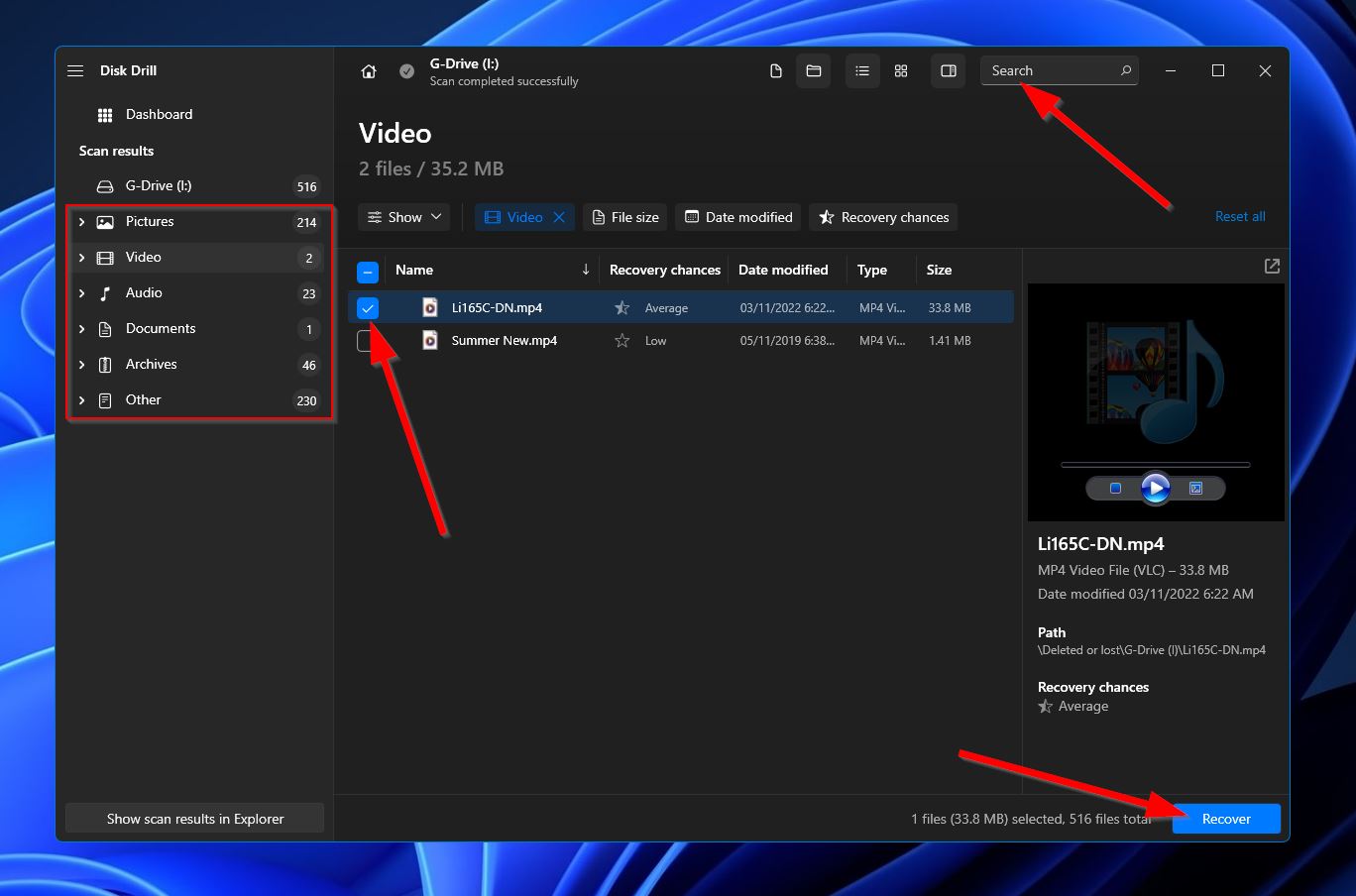
- 之后,将出现一个小窗口,您需要选择恢复文件的位置。当然,这必须是与您要恢复文件的存储设备不同的存储设备。准备好后点击“确定”。
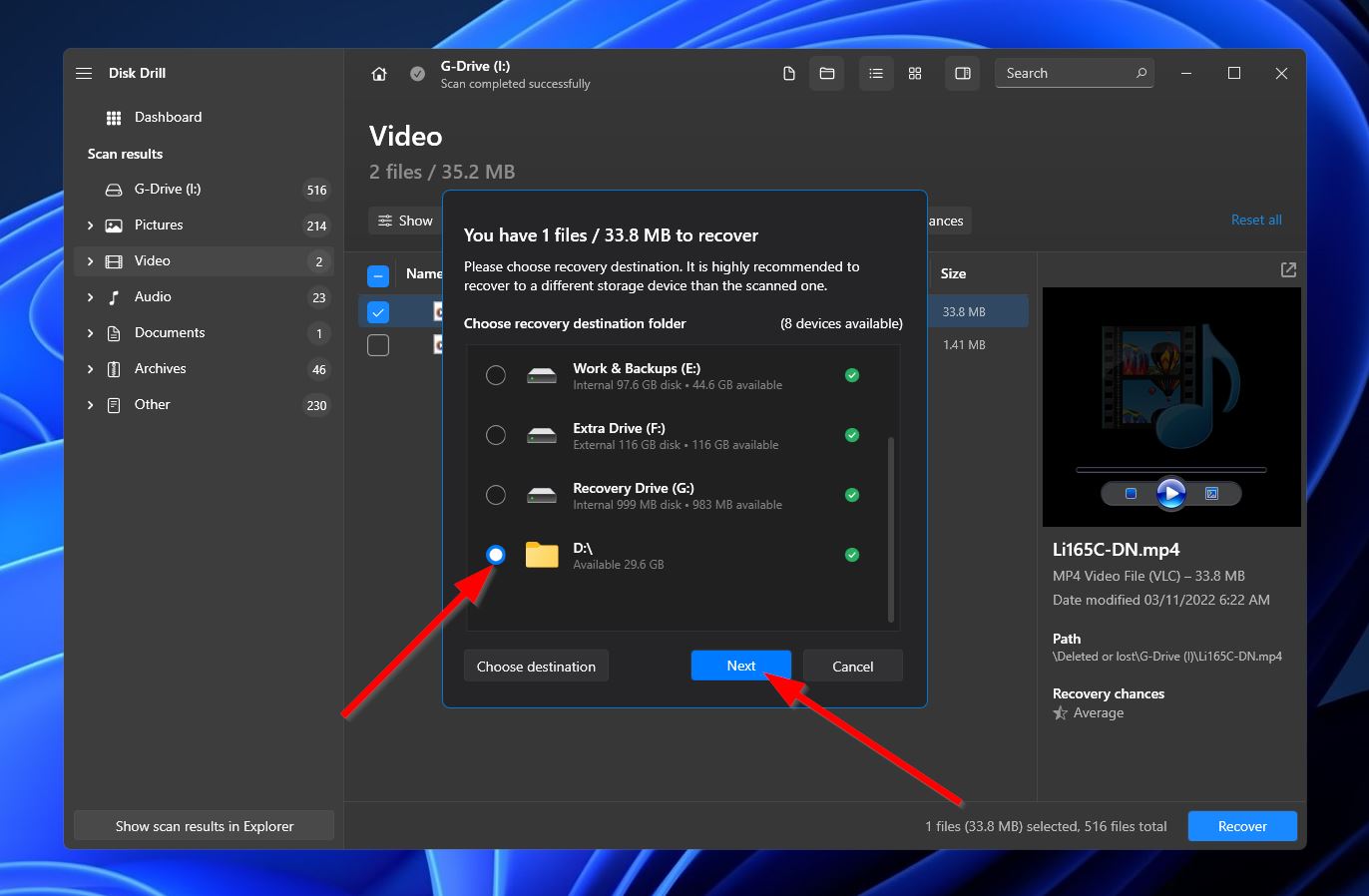
- Disk Drill现在将尝试恢复丢失的文件。一旦完成,您将看到一条完成消息和一个“在资源管理器中显示恢复的数据”按钮,您可以使用该按钮打开保存恢复文件的文件夹。
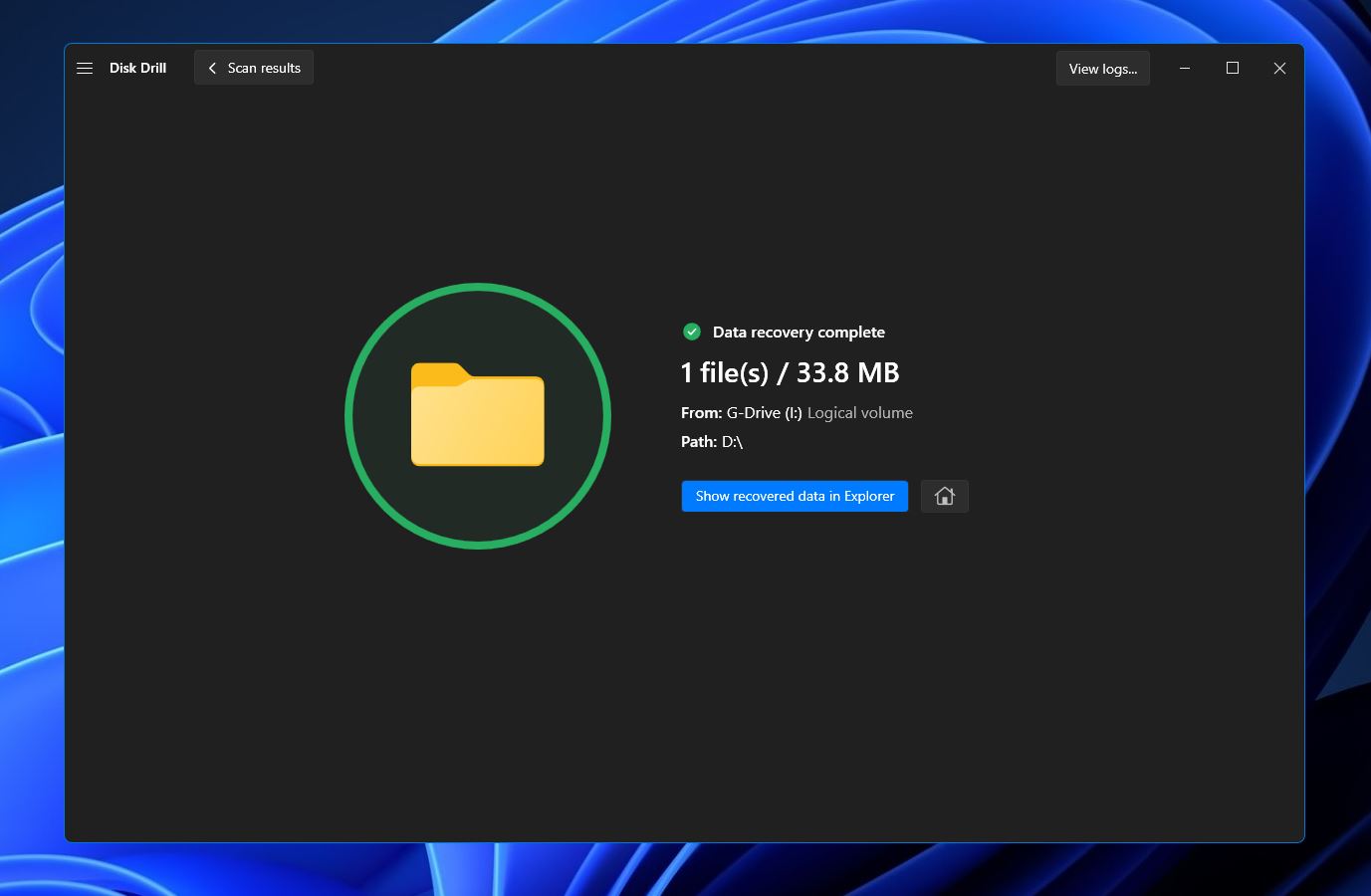
方法 2:从回收站/垃圾桶中恢复文件
如果您的G-Tech外置硬盘在文件被删除时连接到您的计算机,那么这些文件有可能被发送到您的Windows回收站或Mac垃圾桶工具中。在这些情况下,找回文件就像进入回收站/垃圾桶,突出显示有问题的文件,然后右键单击鼠标并选择“还原”或“放回”。
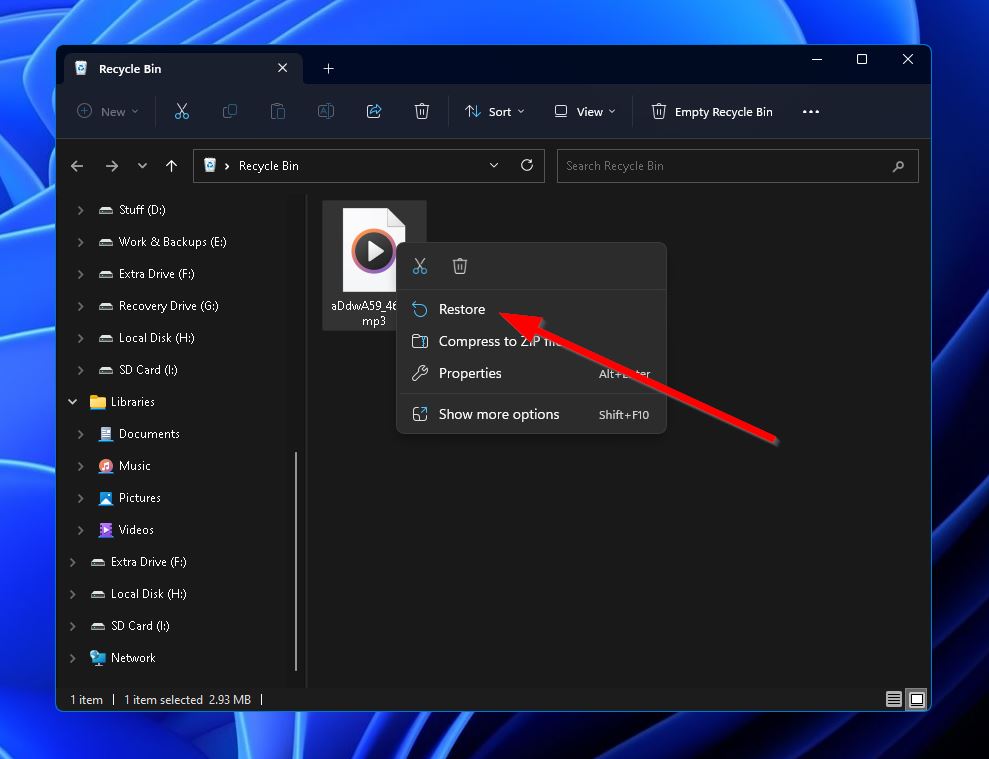
方法 3: 联系专业数据恢复中心
如果您的文件不在回收站/垃圾箱工具中,而且数据丢失情况影响到您的G-Tech外接硬盘超出了数据恢复程序的能力,那么您最好查找一个满足您所在地区的数据恢复服务。这类企业专门从事从更困难的数据丢失案例中检索文件,例如设备受损的情况。
常见问题:
- 文件系统损坏
- 不支持的文件系统
- USB端口或电缆故障
- 设备损坏
- 电力不足




